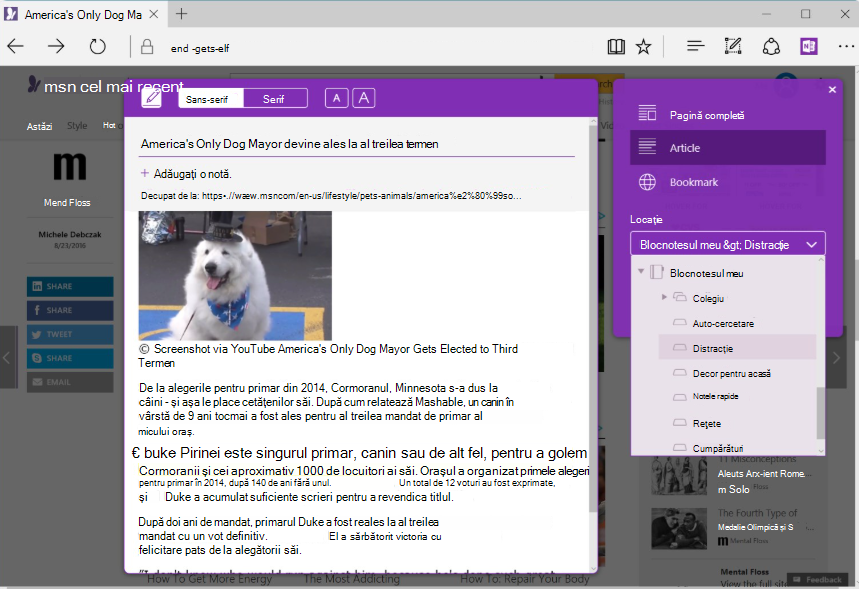Oricând efectuați cercetări online cu OneNote, puteți utiliza OneNote Web Clipper pentru a captura, a edita, a adnota și a partaja cu ușurință informații. Este gratuit și funcționează cu majoritatea browserelor web moderne.
Instalarea programului de completare OneNote Web Clipper
-
Descărcați programul de completare sau extensia OneNote Web Clipper pentru browser:EdgeChrome
-
Faceți clic pe butonul Obțineți.
-
Urmați instrucțiunile afișate pe ecran pentru browserul web pe care îl utilizați.
-
Dacă vi se solicită, confirmați orice mesaje de securitate pentru a acorda OneNote Web Clipper permisiunea de a lucra cu browserul.
Pentru a configura Web Clipper OneNote, procedați astfel:
-
În browser, deschideți orice site web, apoi faceți clic pe pictograma Web Clipper OneNote.
Notă: Locația Web Clipper OneNote depinde de browserul pe care îl utilizați.
-
În fereastra pop-up violet care apare, conectați-vă.
-
Dacă vi se solicită, confirmați permisiunile aplicației solicitate pentru Web Clipper OneNote. Puteți modifica ulterior aceste permisiuni pentru aplicație în orice moment, în setările contului.
Utilizarea Web Clipper OneNote
OneNote Web Clipper detectează automat tipul de conținut de site web pe care doriți să-l capturați- un articol, o rețetă sau o pagină de produs.
-
Deschideți pagina care conține ceea ce doriți să decupați în OneNote, apoi faceți clic pe pictograma Web Clipper OneNote.
-
În mica fereastră OneNote Web Clipper, alegeți oricare dintre următoarele variante (dacă este disponibilă):
-
Faceți clic pe Pagină completă sau regiune dacă doriți să capturați pagina web curentă (sau o regiune selectată a acesteia) în blocnotes ca imagine de captură de ecran. Aceste opțiuni păstrează conținutul în care decupați exact așa cum apare.
-
Faceți clic pe Articol, Rețetă sau Produs dacă doriți să salvați pagina web curentă în blocnotes ca text editabil și imagini. Atunci când selectați oricare dintre aceste opțiuni, puteți utiliza butoanele din partea de sus a ferestrei de previzualizare pentru a evidenția textul selectat, a comuta între un stil de font serif și sans-serif și a mări sau a micșora dimensiunea implicită a textului.
-
-
Faceți clic pe meniul vertical Locație , apoi selectați secțiunea din blocnotes unde ar trebui salvată pagina web decupată. Lista include toate blocnotesurile pe care le-ați stocat în contul Dvs. OneDrive, inclusiv blocnotesurile partajate. Puteți face clic pentru a extinde orice blocnotes din listă pentru a vedea secțiunile sale disponibile.
-
Faceți clic pe Adăugați o notă dacă doriți să oferiți informațiilor capturate mai mult context pentru mai târziu. Acest pas este opțional, dar nota suplimentară poate fi utilă ca notă sau memento (de exemplu, "Urmăriți cu Samantha despre aceste specificații de produs!") sau ca o modalitate de a oferi informații altor persoane care le citesc într-un blocnotes partajat (de exemplu, "Salut tuturor, consultați acest articol pe care l-am găsit!").
-
Faceți clic pe Decupare pentru a trimite informațiile capturate la OneNote.